怎么把cad转成word
这篇文章给大家分享的word技巧是关于怎么把cad转成word的word使用技巧,文章将通过图文并茂的形成为您讲解怎么把cad转成word的word操作技巧,希望这篇怎么把cad转成word的word文档排版技巧能够帮助到您。
·电脑打开需要转换成Word的CAD文件,如下图所示:
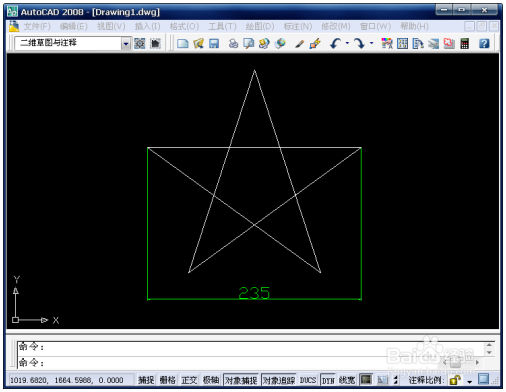
·首先,尽量将图形放到最大,然后选中整个图形,按 Ctrl + C 复制。

·打开需要插入CAD图形的 Word 文件,按 Ctrl + V,将CAD图粘贴到 Word 中。

·粘贴到Word中的CAD图是以图片的形式显示的,因此在Word中是无法进行修改的。若要修改该图纸,可以在图纸上双击打开CAD软件。
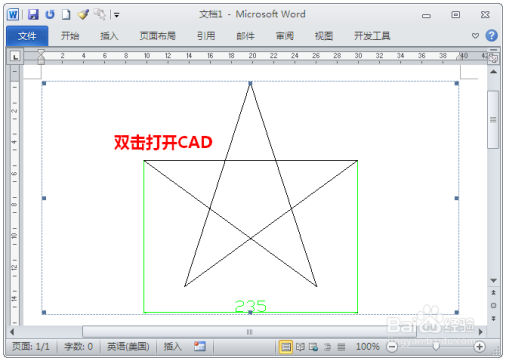
·在CAD中我们就可以随意修改图纸了,修改完成后,保存并关闭CAD软件。
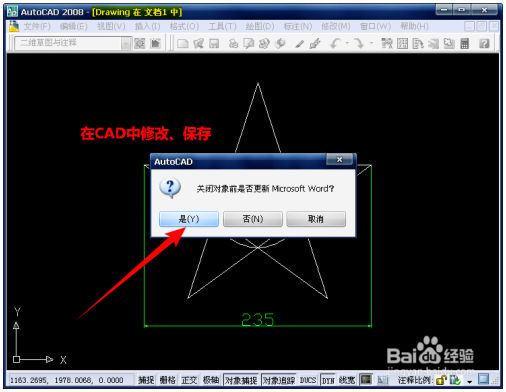
·修改之后,在Word中的图纸也会随之更改,如下图所示:
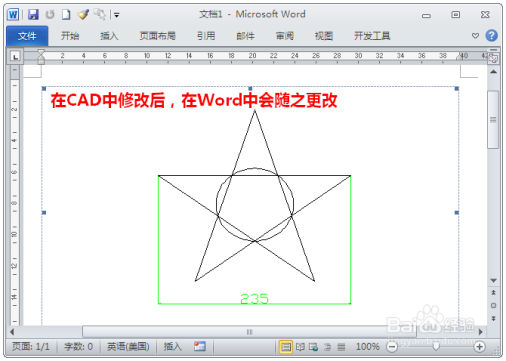
·2、在Word中导入CAD图纸
·在Word中,单击【插入】选项卡下【文本】组中的【对象】按钮。

·在打开的“对象-新建”对话框中,选择对象类型为【AutoCAD 图形】,单击【确定】按钮。
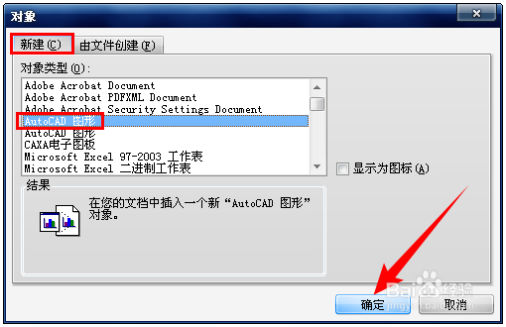
·然后就会打开一个空白的CAD文件,将其他CAD图纸中的图形复制到该CAD文件中,然后保存关闭CAD软件。
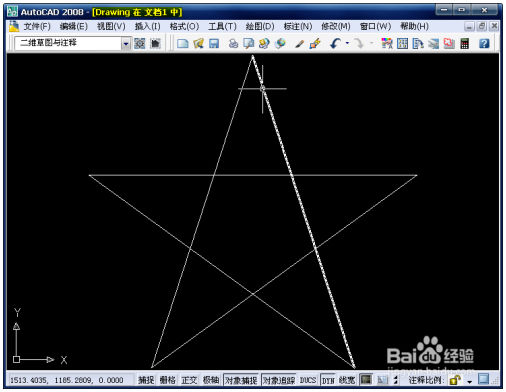
·此时该CAD图形已经插入到Word中了,插入的图形同样可以双击打开CAD软件进行修改。
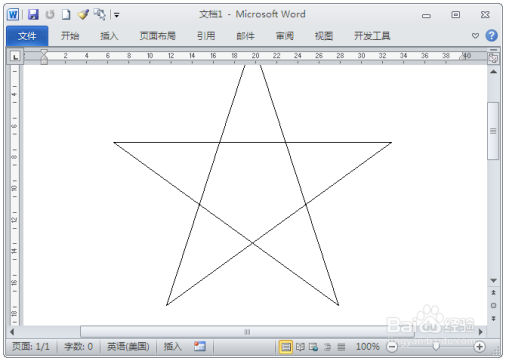
·总结
·1、将CAD图纸直接复制粘贴到Word中
·①电脑打开需要转换为Word的CAD图纸;
·②将图形调整到最大,全选图形,Ctrl + C 复制;
·③打开Word,Ctrl + V 粘贴,完成;
·④粘贴到Word中的CAD图纸是图片形式的,双击打开CAD软件;
·⑤在CAD软件中修改图形,保存并关闭CAD软件;
·⑥Word中的图形随之更改。
·2、从Word文件中插入CAD图纸
·①在Word中单击【插入】-【文本】-【对象】;
·②选择对象类型为“AutoCAD 图形”,单击【确定】,插入完成;
·③双击插入的图形,打开CAD软件修改,在Word中同步更新。
·注意事项插入到Word中的CAD图纸,可以双击打开CAD软件进行修改,在Word中可同步更新。
以上内容是word教程网为您精心整理的怎么把cad转成wordword基础使用教程,里面包括有部分word排版教程,word文档教程,word表格教程等内容,希望这篇怎么把cad转成word能够帮助您快速学习word的使用和操作。
您可能感兴趣的财税文章:
· 留抵税的账务处理